Kuidas ühendada LG telerid Wi-Fi-ga?

Kaasaegsed LG telerid võimaldavad teil mitte ainult nautida uusimaid telesaateid, vaid ka tänu Wi-Fi ühendusele Interneti-ruumi uurida. Internetti sisenemise protseduur ei tekita raskusi ja on hõlpsasti teostatav ilma spetsialistide abita.
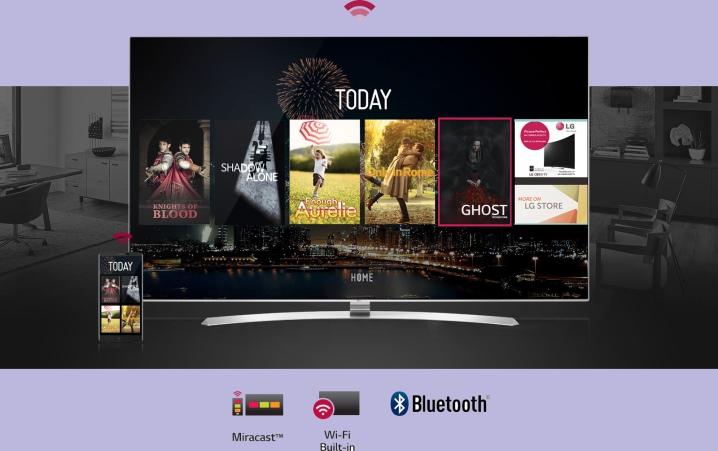
Ühendusvalikud
LG teleri veebiga ühendamiseks on kaks peamist võimalust. Esimene neist - juhtmevaba - nõuab sisseehitatud Wi-Fi-mooduli kohustuslikku olemasolu.
Juhtmeta
Wi-Fi-võrguga juhtmevaba ühenduse loomiseks tuleb kõigepealt teler ise sisse lülitada.
Kaugjuhtimispuldil on aktiveeritud nupp Seaded, mis võimaldab siseneda jaotisse "Seaded". Ekraanil avanevas aknas valitakse jaotis "Võrk", mis on tähistatud vastava ikooniga, mille järel peate klõpsama sõnadel "Võrguühendus".

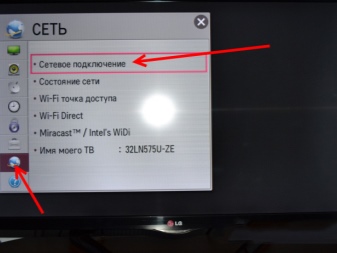
Kauba valik "Traadita võrguga ühendamine" ja klõpsates nimega nuppu "Seadista ühendus" võimaldab alustada vajalikku protsessi.
Esiteks valitakse kõigi esitatud traadita võrkude hulgast vajalik. Järgmisena sisestage Wi-Fi parool, mis on tavaliselt pääsupunktiga kaasas olevates dokumentides.Pärast nupu "Lõpeta" klõpsamist saate akna sulgeda. Kui kõik on õigesti tehtud, aktiveeritakse Interneti-ühendus.
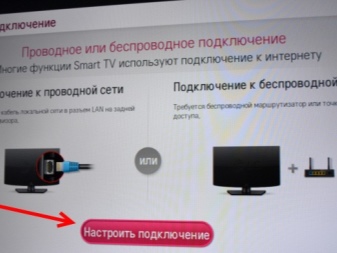
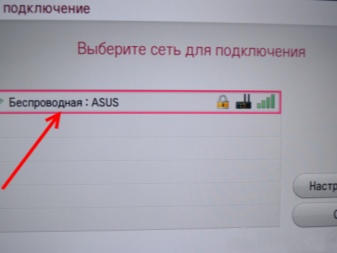
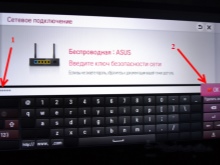
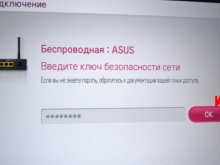
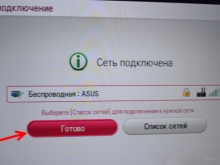
Juhtmega ühenduse kaudu
Juhtmega ühendust ei saa kasutada ilma LAN-kaablita.
Olemasolev ruuter või modem asub teleri kõrval, et kaabli abil saaks kaks seadet ühendada. Vajalike pistikute leidmine on üsna lihtne, kuna iseloomulikud LAN-pistikud on olemas nii ruuteris kui ka teleri tagaküljel.
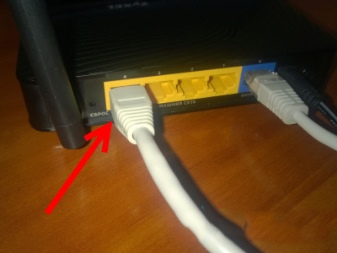
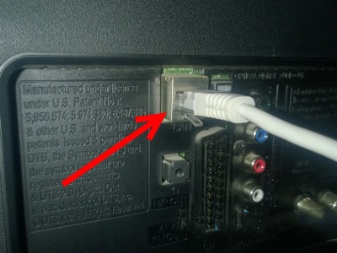
Pärast jaotise "Seaded" avamist ülalkirjeldatud viisil peate klõpsama nuppu "Võrk" ja seejärel valima funktsiooni "Seadista ühendus". Valige kahest ekraanil kuvatavast valikust "Ühenda juhtmega võrguga" ja seejärel klõpsake nuppu "Seadista ühendus".

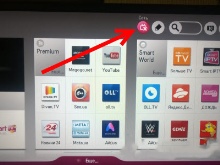
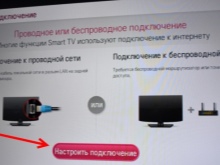
Juhtpaneeli abil peate valima juhtmega võrgu ja klõpsama nuppu "Lõpeta". Oluline on märkida, et kaabli kasutamine muudab võimatuks teiste seadmete ühendamise samasse ruuterisse ja juurdepääsu ülemaailmsele veebile.. Üldiselt on kaabliga ühendamine LAN-pordi kaudu äärmiselt lihtne, kuna see nõuab ainult juhtme kasutamist ilma täiendavate adapteriteta. Wi-Fi levitamine toimub sel juhul tõrgeteta ja võrk on alati saadaval. Lisaks teleri andmeedastuskiirus on palju suurem kui teistel sama Wi-Fi-ga ühendatud seadmetel.
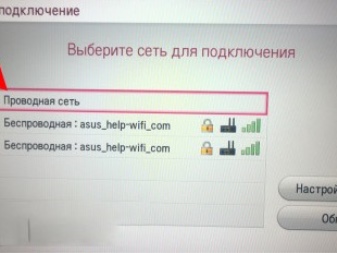
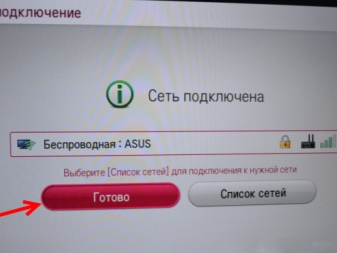
Wi-Fi-adapteri valimine
Kaasaskantav Wi-Fi-adapter sobib ideaalselt LG teleri jaoks, võimaldades luua Interneti-ühenduse ilma, et tarbetud kaablid läbiks kogu korteri. See moodul võimaldab võrguga ühenduse luua isegi siis, kui teler ise ei ole varustatud sisseehitatud adapteriga.
Pean ütlema, et ruuteri ostmisel on vaja tagada, et see oleks ühendatud olemasoleva vastuvõtjaga, seega on parem valida kõik sama kaubamärgi seadmed kui teler ise. Kaasaskantav adapter on funktsionaalsuselt täiesti sarnane sisseehitatud adapteriga, kuid see näeb välja nagu USB-pistikuga ühendatud välkmälu.

Te ei tohiks ostma esimest ettejuhtuvat moodulit, kuna selle valik tuleb teha vastavalt teatud nüanssidele.
Peaksite kohe aru saama, et arvuti jaoks mõeldud adapter ei tööta teleri jaoks ja seetõttu peate otsima uue seadme. Arvesse tuleks võtta selliseid parameetreid nagu ühilduvus, signaali standard, töösagedus, vahemik, krüpteerimisalgoritm ja võimsus. LG telerite puhul, nagu eespool mainitud, sama kaubamärgi adapterid sobivad ideaalselt. Signaalistandardi osas peaksite keskenduma indikaatoritele 11a, 11b, 11g ja 11n. See parameeter vastutab andmete edastamise kiiruse eest. Kõige nõrgem on 11b, tegelikult loob see vaid 3 Mbps ja võimsaim on 11n, mille tegelik läbilaskevõime on 150 Mbps.


Töösagedus, millega välismoodul töötab, on tavaliselt vahemikus 2,5–5 GHz. On oluline, et see indikaator vastaks sagedustele, millel ruuter töötab. Erinevate sagedustega seadmete kasutamine põhjustab ühilduvusprobleeme. Saatja võimsus on parem valida umbes 20 dBm. Väärtus alla 17 dBm häirib signaali sagedust.
Vahemik viitab meetrite arvule, mille jooksul seade korralikult töötab.Tehniline dokumentatsioon näitab tavaliselt kahte väärtust - tegelikku ruumi sees ja väljaspool ruumi. Nõutava raadiuse õigeks hindamiseks tuleks arvestada mitte ainult teleri asukohaga, vaid ka ruuteri endaga. Mida lähemale kõik kasutatud seadmed asetatakse, seda parem on signaal. Seinad, mööbel, liiga suur sisekujundus ja isegi toataimed võivad levikut takistada.
Mis puutub krüpteerimisalgoritmi, siis on parem valida WPA 2, mida peetakse kõige turvalisemaks valikuks. See indikaator vastutab edastatud ja vastuvõetud teabe ohutuse eest. Parem on mitte võtta WEP-protokolliga adaptereid, kuna need on aegunud.

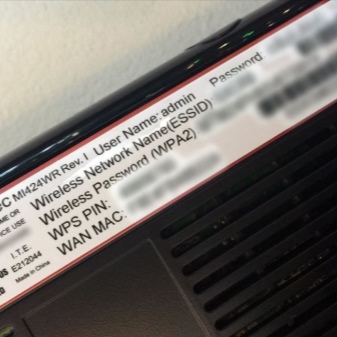
Loomulikult on mõttekas mainida teiste ettevõtete loodud Wi-Fi-adaptereid, kuid paljuski on need analoogid. Sellised moodulid on palju odavamad kui LG tooted ja neil on sageli sarnased tehnilised omadused. Paljud neist ei ole aga garanteeritud. Pealegi, sellised universaalsed seadmed ebaõnnestuvad kiiresti.
Tulles tagasi LG adapterite juurde, soovitavad eksperdid eelistada kas AN-WF100 või AN-WF500 mudeleid. Esimene on lihtne ja taskukohane, kuid sobib ainult traadita võrkudega ühenduse loomiseks. Teine maksab veidi rohkem, kuid võimaldab lisaks ühendada nutitelefonide, peakomplektide ja kõlarisüsteemidega. Mõlemad mudelid töötavad kõigis populaarsetes standardites ja vahetuskurss ulatub 300 Mbps-ni.


Kuidas seadistada
Adapteri ühendamiseks teleriga sisestage moodul lihtsalt sobivasse USB-pistikusse. Kui kasutatakse patenteeritud seadet, tunneb LG seade selle kohe ära. Järgmisena peate seadete menüü avades aktiveerima jaotise "Võrgusätted" ja seejärel minema üksusesse "Võrgusätted: traadita". Vajadusel sisestatakse kohe Wi-Fi nimi ja pääsukood. Volituse edastamine lõpetab ruuteri konfigureerimise.
Kui te moodulit USB-pesast ei eemalda, teostatakse järgmistel kordadel see jada automaatselt. Muide, Wi-Fi Ready tähis peab olema teleril endal, mis sümboliseerib seadme valmisolekut veebiga ühenduse loomiseks. Üldiselt Võite proovida ühendada selle adapteri laua- või sülearvutiga.

Võimalikud probleemid
Kui ühenduse ajal teler Internetti ei näe, siis võib-olla pole see mudel lihtsalt mõeldud traadita juurdepääsuks. Kuid kõik kaasaegsed LG telerid on ühel või teisel viisil varustatud riistvarasõlmedega, mis pakuvad Interneti-ühendust, nii et peate lihtsalt kasutama mõnda muud meetodit ja ostma kaabli. Mõnikord ei saa teler Interneti-ühendust, kuna sellel on Smart TV, kuid sellel pole sisseehitatud adapterit. Sel juhul aitab kaabli kasutamine jällegi probleemi lahendada. Juhul, kui puudub võimalus võrgule juurde pääseda, kuigi teised korteris olevad seadmed on ruuteriga edukalt ühendatud, on mõistlik viimane taaskäivitada.
Probleemsetes olukordades on mõttekas muuta kanali laiust või selle sagedust. Juhul, kui ruuter töötab sagedusel 5 GHz ja teler seda ei näe, peate tootjalt uurima, kas selline sidestandard on üldse võimalik. Positiivse vastuse korral peate mõistma ruuteri sätteid.Näiteks valitakse esmalt käsitsi vajalik sidekanal - 36, 40, 44 või 48, misjärel salvestatakse uued andmed ja ruuter taaskäivitub.
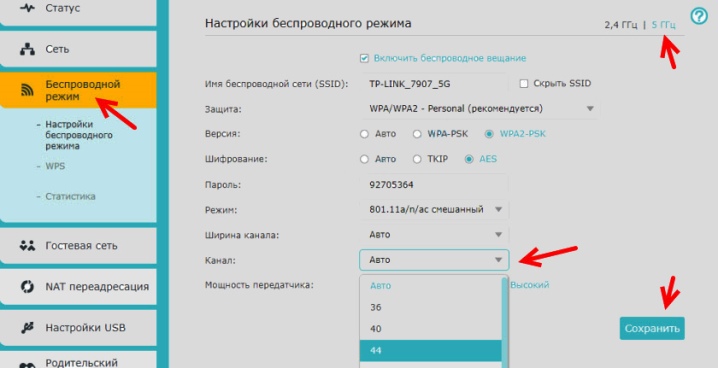
Kui teler ei leia saadaolevate võrkude loendist vajalikku võrku, võib abiks olla seadete lähtestamine ja seejärel taaskäivitamine.
Kuid, Sageli on selle olukorra põhjuseks riistvararike. Kui kasutaja saab pärast turvavõtme sisestamist teate, et parool on vale, peab ta tegema mõned lihtsad sammud. Esiteks taaskäivituvad nii teler kui ka ruuter. Järgmisena sisestage ruuteri ostmisel ja ühendamisel saadud dokumentides määratud parool. Kontrollige kindlasti, kui edukas on teiste juhtmevaba ruuteriga "seotud" seadmete ühendamine, ja proovige ka nutitelefonist võrku saada. Kui vajalik seadetes on WPS-funktsioon keelatud, teler viiakse ruuterile lähemale ja ruuteri turvaseadeid tuleb kontrollida.
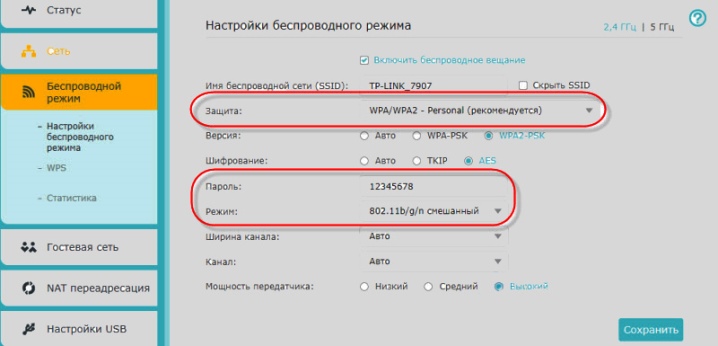
Soovitused
Pärast teleri Interneti-ühendust on mõistlik alustada automaatset kanalite häälestamise protseduuri. Lisaks luuakse vajadusel teatud kanalite jaoks vanemlikud seaded.
Interneti-juurdepääs võimaldab rakendusi alla laadida LG Appsi kaubamärgipoest, millele pääseb juurde seadete menüüst. Samuti installib see vidinad otse teleriekraanile.
Tuleb ka lisada, et mõned kaasaegsed telerid võivad tegelikult osutuda ise ruuteriteks, jaotades signaali veelgi tahvelarvutite, nutitelefonide ja sülearvutite jaoks, mis pole eriti mugav. See juhtub patenteeritud Web OS-i olemasolu tõttu, mis nõuab teatud seadeid.Pärast peamenüüsse sisenemist peate valima pildi, mis näitab kasutajakontot, ja seejärel looma uue profiili, aktiveerides funktsiooni "Registreerimine". E-posti aadressi ja parooli sisestamisel peate kinnitama märkeruudu "Jää sisselogituks". Kui autentimine on lõppenud, saate rakendused LG Appsist alla laadida.
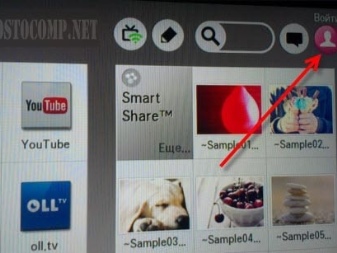
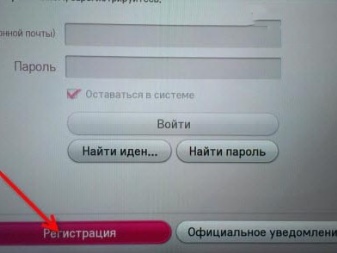
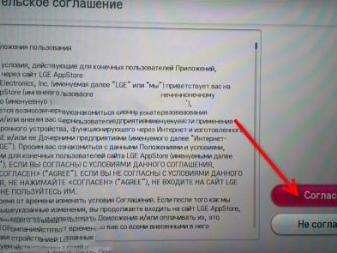
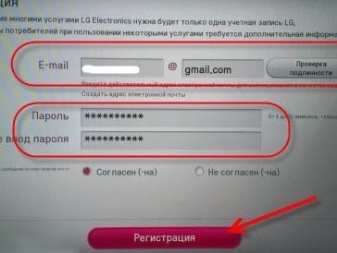
Allolev video näitab, kuidas ühendada LG teler Wi-Fi-ga.













Kommentaari saatmine õnnestus.